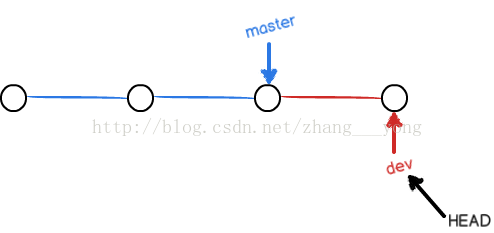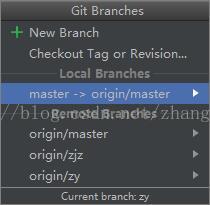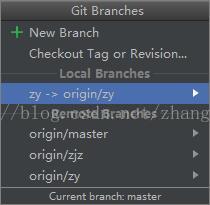Android Studio切換和合並分支branch
首先要理解開分支。預設情況下一個專案只有一個主分支,但是很多情況下需要開分支進行版本控制,最近我和小夥伴就發現版本控制很困難,需要進行開分支。如圖,專案的主分支類似於一個連結串列,每次我們進行push的時候指標master也就移動到最新的位置。在主分支的最新節點開啟一個新的分支後,在新的分支上進行的操作和主分支相同,不過並不會影響主分支。
在我們自己開的dev分支上的工作編寫完畢後,就可以把它合併到主分支上,其實就是主分支的指標指向dev的最新節點。
如果A和B各在主分支上開了一個分支,A完成工作後合併的主分支,隨後B也合併到主分支,這時候有可能會出現程式碼衝突。這個衝突是必須人工解決的嗎,就像多人同時操作主分支的時候出現這種情況一樣。
開分支:VCS-->Git-->New Branch。這樣只是在本地的主分支開了一個分支,還要把他push到github上,不需要特別的操作,普通的push就可以了。之後就可以在github上看到這個分支了。
在開分支後,當前操作的本地分支就會自動更改為剛剛建立的分支,可以在VCS-->Git-->Branches的視窗最下方Current Branch:檢視:
如圖,我當前操作的分支是zy,是我剛開的分支。
然後就可以在這個分支上進行開發和push了。
這個分支上的工作完成後就要合併到主分支master上了,步驟是當前分支切換到主分支,然後進行合併。
還是上面這個圖,在Local Branches裡可以看到本地除了當前分支以外的分支,比如我這裡顯示的就是主分支master點這個master的checkout就可以切換到主分支了。同理,也可以這樣切換回來。
接下來是合併zy到主分支master上:
VCS-->Git-->Merge Branches:
選這個遠端分支zy,然後Merge就可以了。